ESP8266 초음파 센서 LCD
이 튜토리얼은 ESP8266을 사용하여 초음파 센서로부터 거리를 얻고 그것을 LCD I2C 디스플레이에 표시하는 방법을 안내합니다.
준비물
| 1 | × | ESP8266 NodeMCU | 쿠팡 | 아마존 | |
| 1 | × | USB 케이블 타입-A to 타입-C (USB-A PC용) | 쿠팡 | 아마존 | |
| 1 | × | USB 케이블 타입-C to 타입-C (USB-C PC용) | 아마존 | |
| 1 | × | LCD I2C | 쿠팡 | 아마존 | |
| 1 | × | 초음파 센서 | 쿠팡 | 아마존 | |
| 1 | × | 점퍼케이블 | 쿠팡 | 아마존 | |
| 1 | × | (추천) ESP8266용 스크루 터미널 확장 보드 | 쿠팡 | 아마존 | |
| 1 | × | (추천) ESP8266 Type-C용 전원 분배기 | 쿠팡 | 아마존 |
초음파 센서와 LCD에 대하여
울트라소닉 센서와 LCD(핀 배치, 작동 원리, 프로그래밍 방법 등)에 익숙하지 않으시다면, 다음 튜토리얼들이 필요한 정보를 제공해 드릴 것입니다:
선연결
USB 포트를 통해 ESP8266에 전력을 공급하는 경우:
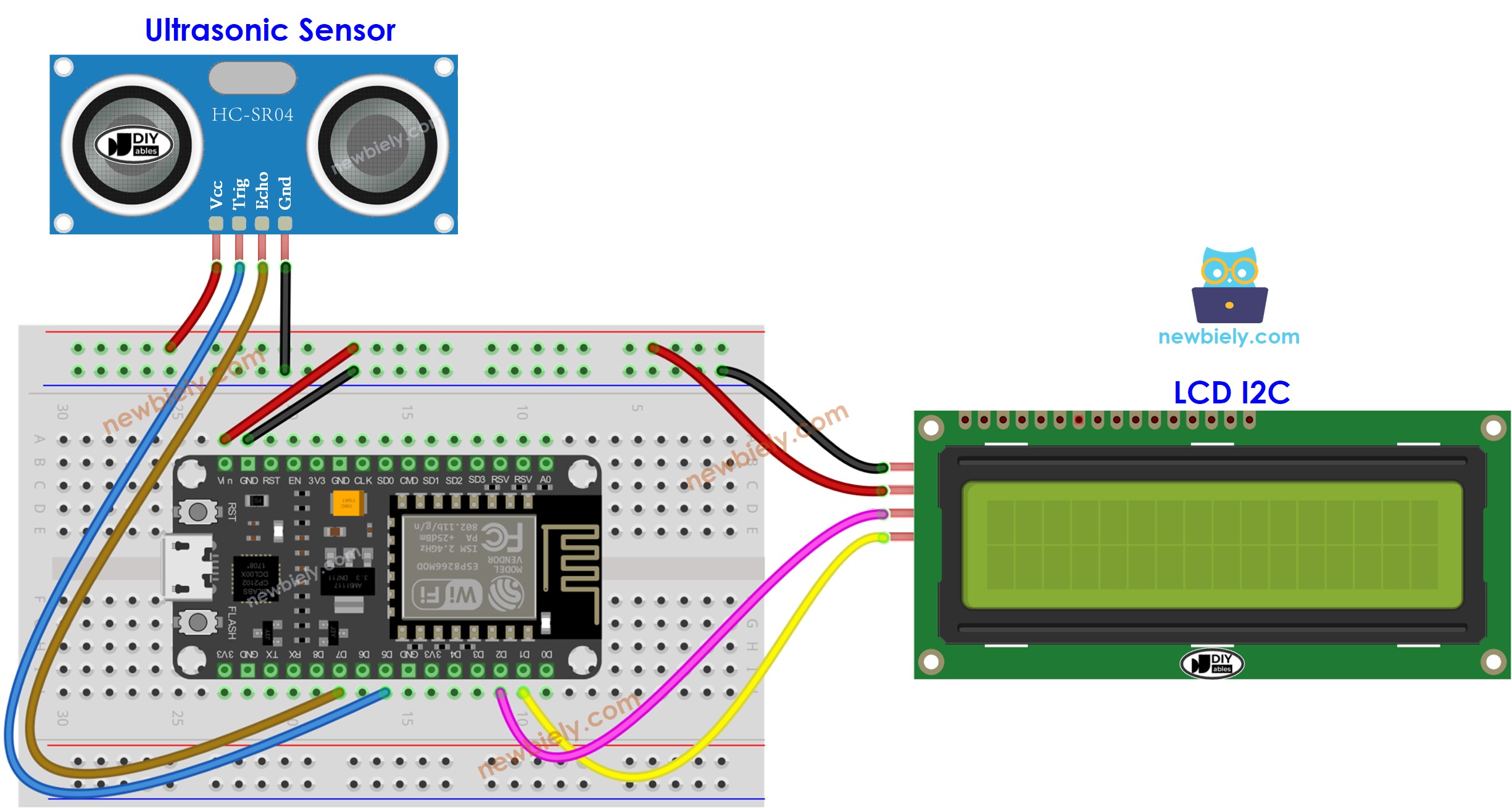
이 이미지는 Fritzing을 사용하여 만들어졌습니다. 이미지를 확대하려면 클릭하세요.
ESP8266 핀배열 및 ESP8266 전원을 켜는 방법에 대해 더 많이 보십시오.
USB 포트를 통해 ESP8266에 전원을 공급하지만 전력이 충분하지 않은 경우, LCD와 센서에는 외부 전원원을 사용하세요.
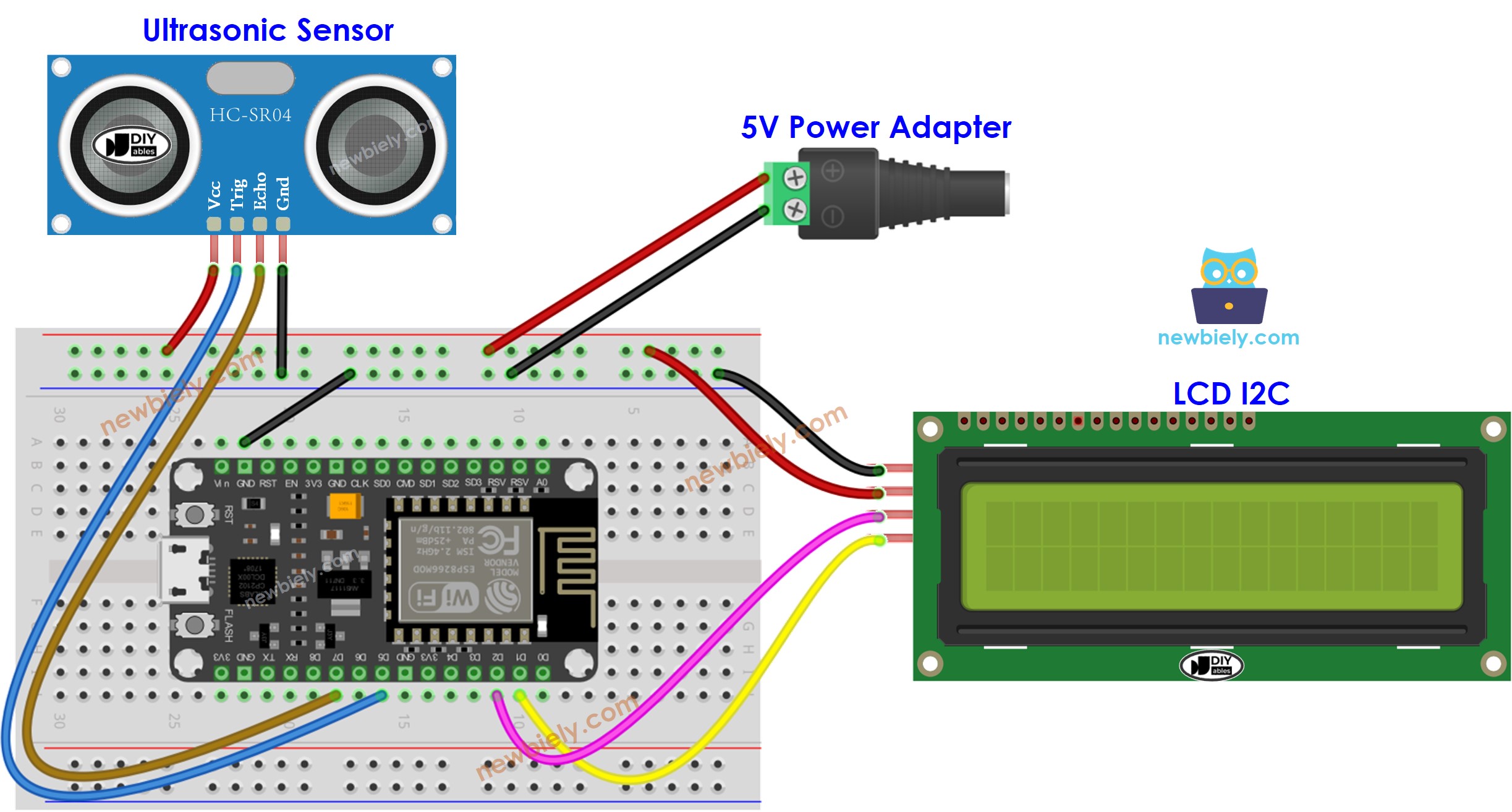
이 이미지는 Fritzing을 사용하여 만들어졌습니다. 이미지를 확대하려면 클릭하세요.
Vin 핀을 통해 ESP8266에 전원을 공급하는 경우:
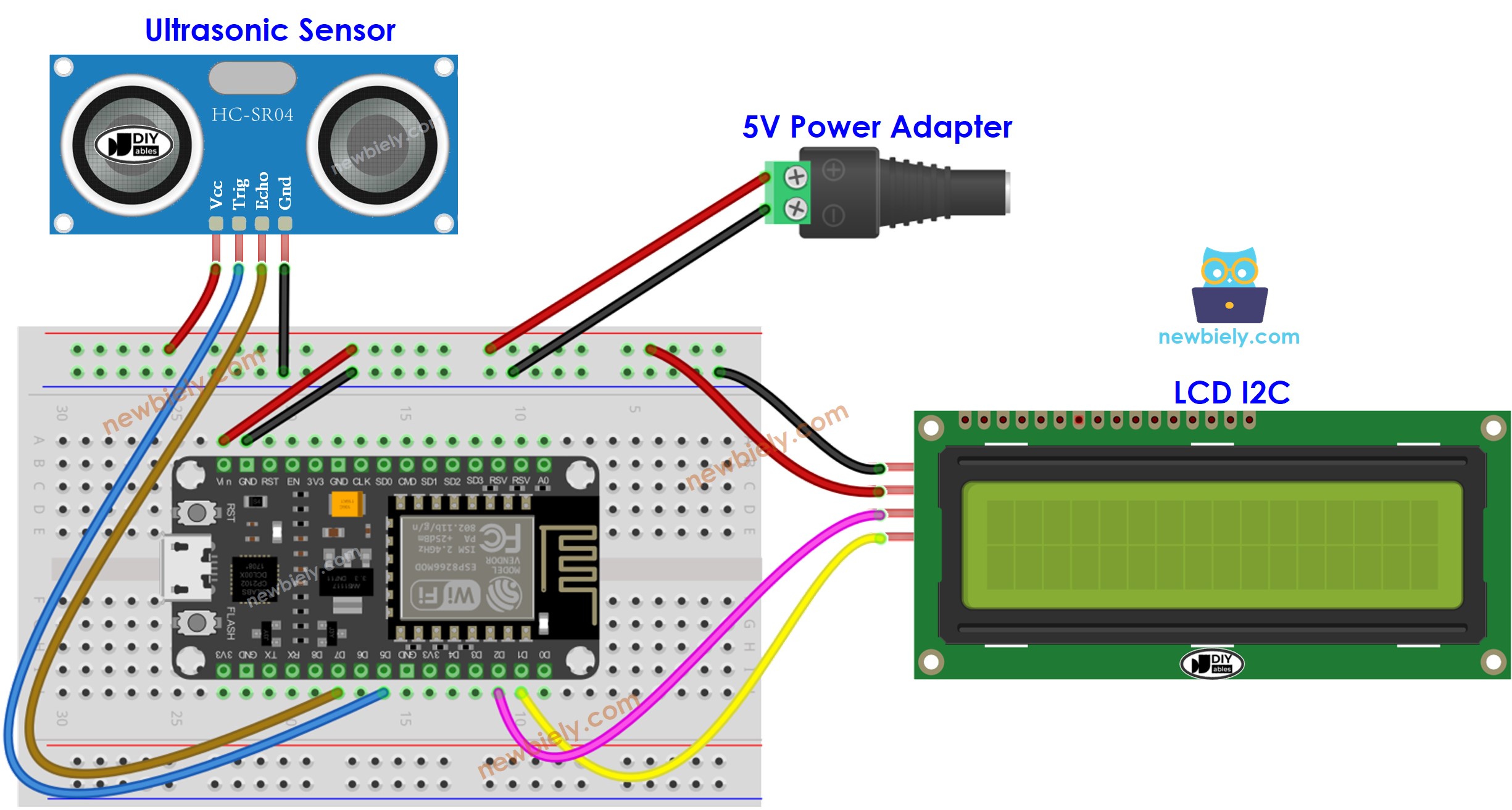
이 이미지는 Fritzing을 사용하여 만들어졌습니다. 이미지를 확대하려면 클릭하세요.
ESP8266 코드
※ 주의:
LCD의 I2C 주소는 제조업체에 따라 다를 수 있습니다. 우리 코드에서는 DIYables 제조업체에서 명시한 0x27을 사용했습니다.
사용 방법
Arduino IDE에서 ESP8266을 시작하는 방법은 다음과 같은 단계를 따르세요:
- ESP8266을 처음 사용한다면, ESP8266 - 소프트웨어 설치 튜토리얼을 확인하세요.
- 다이어그램에 표시된 대로 구성요소를 연결하세요.
- USB 케이블을 사용하여 ESP8266 보드를 컴퓨터에 연결하세요.
- 컴퓨터에서 Arduino IDE를 엽니다.
- 올바른 ESP8266 보드(예: NodeMCU 1.0 (ESP-12E Module))와 해당 COM 포트를 선택하세요.
- USB 케이블을 사용하여 ESP8266을 컴퓨터에 부착하세요.
- Arduino IDE를 실행하고 올바른 보드와 포트를 선택하세요.
- Arduino IDE 왼쪽 바의 Libraries 아이콘을 클릭하세요.
- “LiquidCrystal I2C”을 검색하고 Frank de Brabander가 만든 LiquidCrystal_I2C 라이브러리를 찾으세요.
- 그런 다음, Install 버튼을 눌러 라이브러리를 설치하세요.
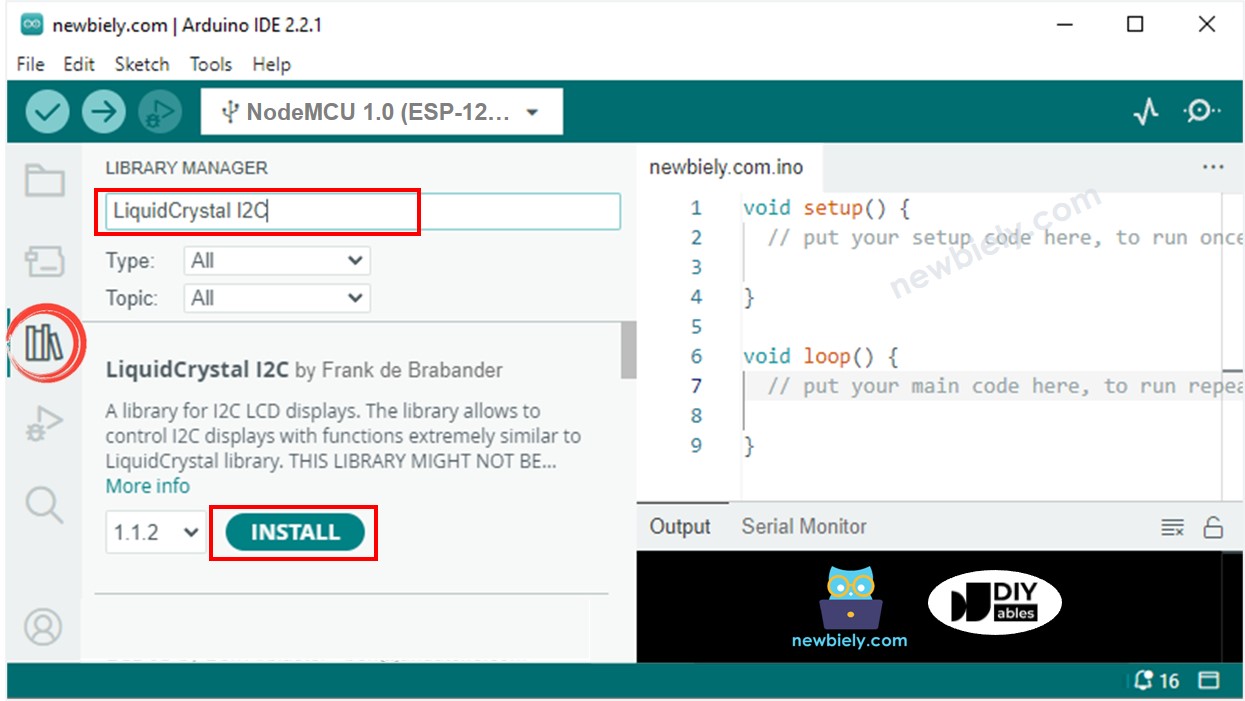
- 아두이노 IDE로 코드를 복사하여 열어주세요.
- 아두이노 IDE에서 Upload 버튼을 클릭하여 코드를 컴파일하고 ESP8266으로 업로드하세요.

- 온수와 냉수 양쪽에 센서를 부착하거나 손으로 들고 있으세요.
- LCD에 표시된 결과를 확인하세요.
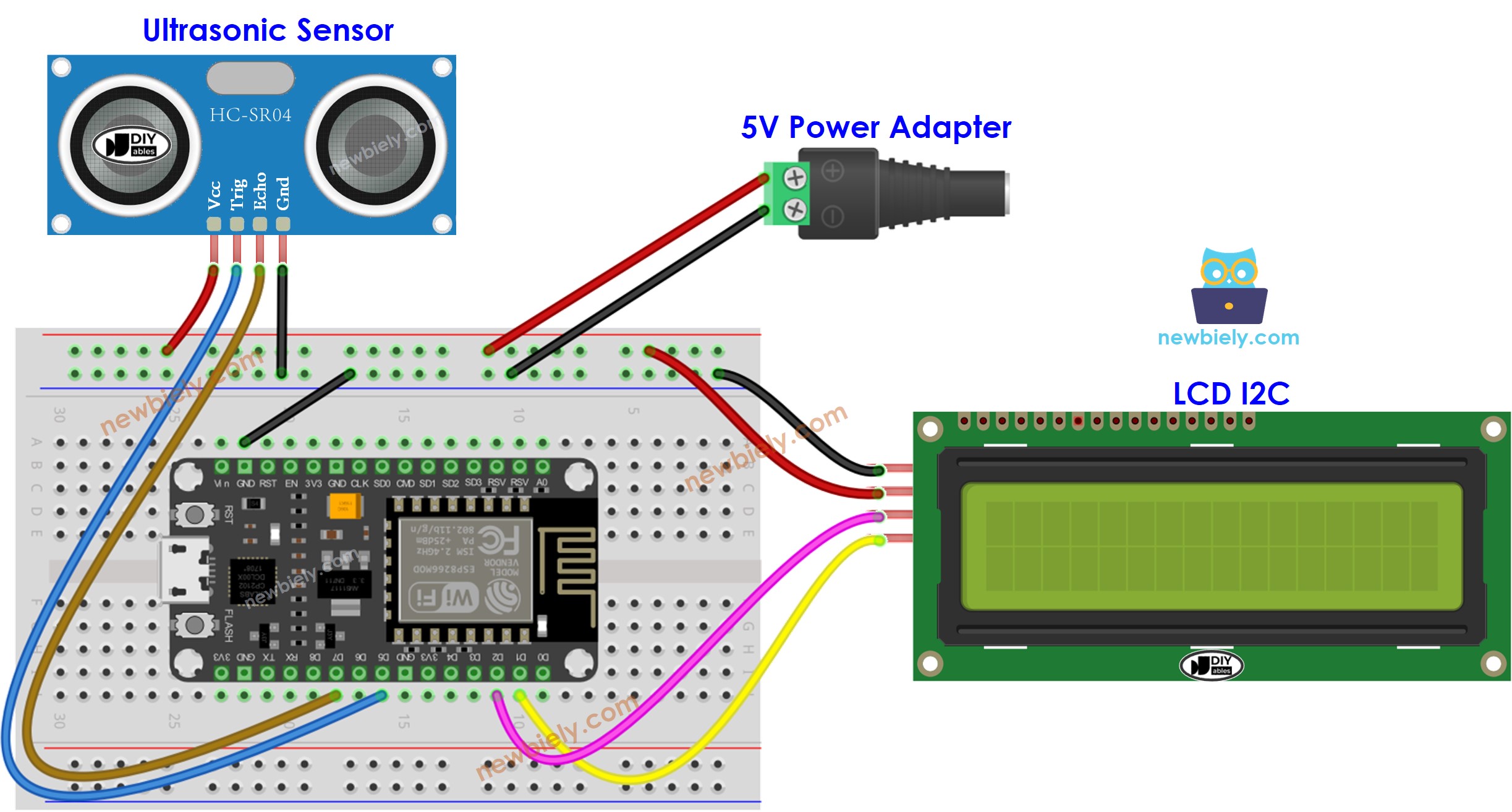
이 이미지는 Fritzing을 사용하여 만들어졌습니다. 이미지를 확대하려면 클릭하세요.
코드 설명
소스 코드의 주석에 포함된 줄별 설명을 확인하세요!
※ 주의:
- LCD 화면에 아무것도 표시되지 않으면 LCD I2C 문제 해결을 참조하세요.
- 제공된 코드는 교육 목적으로만 사용됩니다. 초음파 센서는 소음에 매우 민감하기 때문에 실제 상황에서 사용할 계획이라면 모든 소음을 필터링해야 합니다. 이에 대한 자세한 내용은 초음파 센서의 소음 필터링 방법을 참조하세요.
동영상
비디오 제작은 시간이 많이 걸리는 작업입니다. 비디오 튜토리얼이 학습에 도움이 되었다면, YouTube 채널 을 구독하여 알려 주시기 바랍니다. 비디오에 대한 높은 수요가 있다면, 비디오를 만들기 위해 노력하겠습니다.
